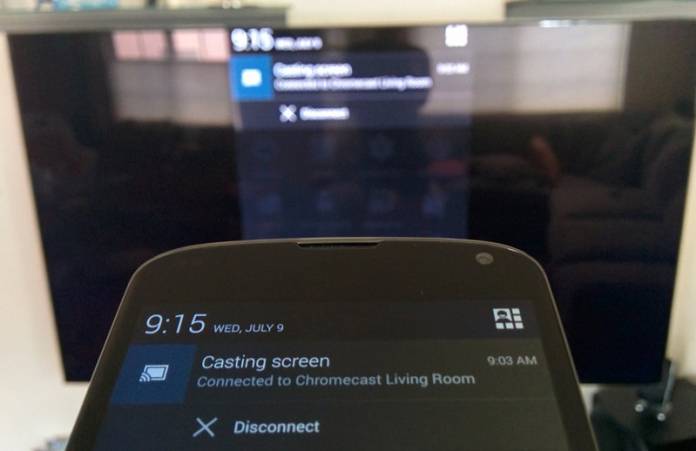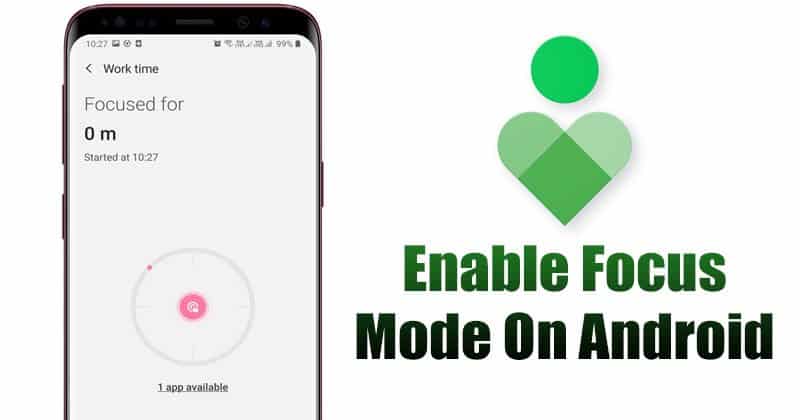Nem kétséges, hogy a Google Chrome jelenleg a legjobb webböngésző. A webböngésző szinte az összes főbb platformon elérhető, beleértve a Windowst, a macOS-t, a Linuxot stb. Minden más webböngészőhöz képest a Google Chrome sokkal több funkciót és testreszabási lehetőséget kínál a felhasználóknak. Nem csak ez, hanem kiterjesztési támogatással is rendelkezik, hogy további funkciókat adjon hozzá.
Ha egy ideje használja a Google Chrome-ot, akkor talán tudja, hogy beépített PDF-fájlnézegetővel rendelkezik, amely kényelmes módot biztosít a PDF-fájlok megtekintéséhez. Még érdekesebb, hogy nem kell harmadik féltől származó PDF-szoftvert telepítenie a PDF-fájlok megtekintéséhez a Chrome böngészőben.
Ami még érdekesebb, hogy még PDF fájlt sem kell letölteni a megtekintéséhez. Ezen kívül lehetővé teszi a nyomtatást, nagyítást, kicsinyítést stb. is. Csakúgy, mint minden más fontos Chrome-funkció, a PDF-nézegető alapértelmezés szerint le van tiltva. Ebben a cikkben megosztjuk a legjobb módszert a Chrome PDF-nézegető engedélyezéséhez vagy letiltásához.
A Chrome PDF Viewer engedélyezése vagy letiltása
Tehát, ha gyors és azonnali hozzáférést szeretne a PDF-fájlokhoz a Chrome böngészőből, akkor a megfelelő cikket olvassa. Ebben a cikkben megosztottunk egy munkamódszert a Chrome PDF Viewer 2020 engedélyezéséhez/letiltásához.
1. lépés: Először is indítsa el a Chrome böngészőt a számítógépén.
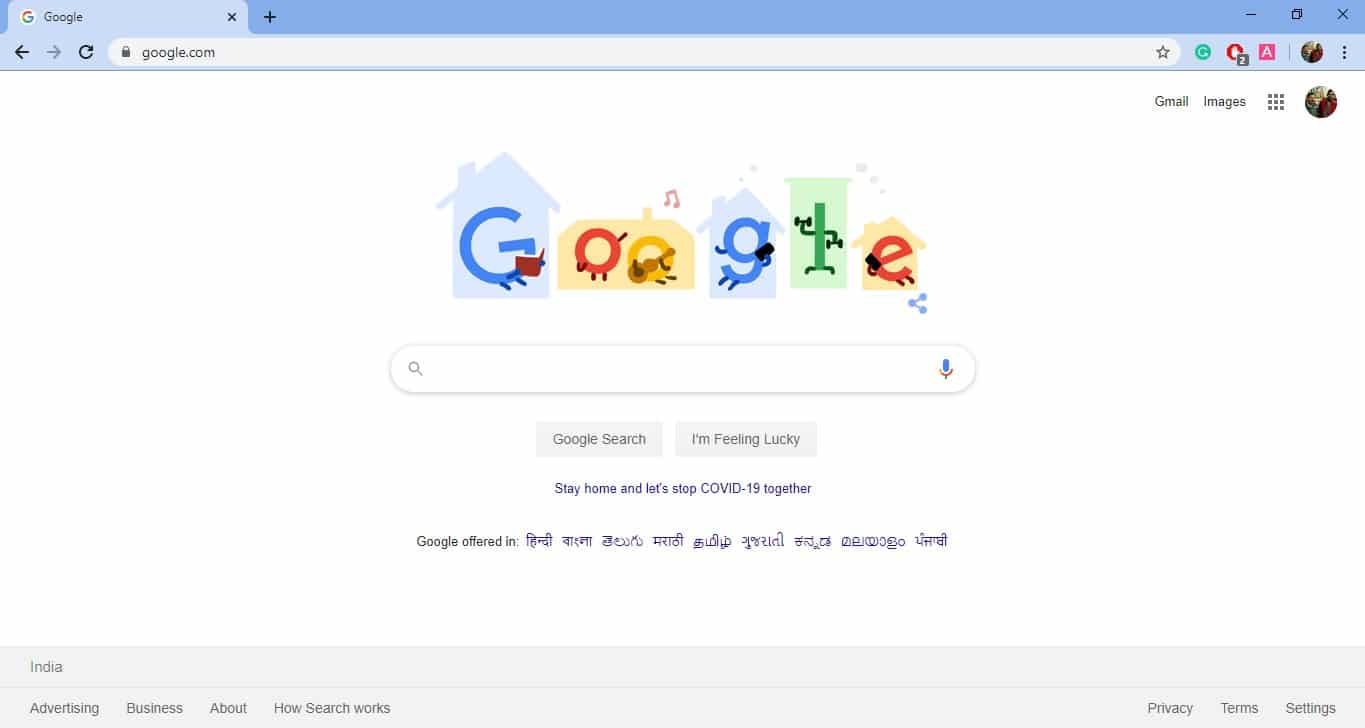
2. lépés. Ezután kattintson a három függőleges pontra, és válassza a “Beállítások” lehetőséget.
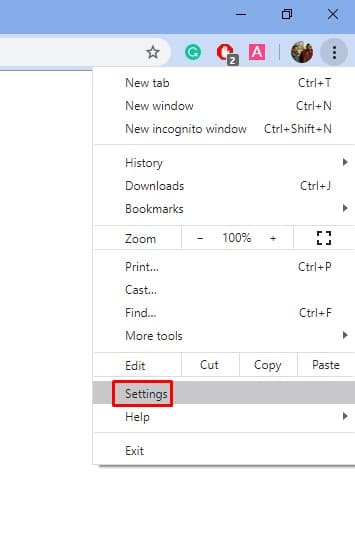
3. lépés. Most a bal oldalon válassza az “Adatvédelem és biztonság” lehetőséget.
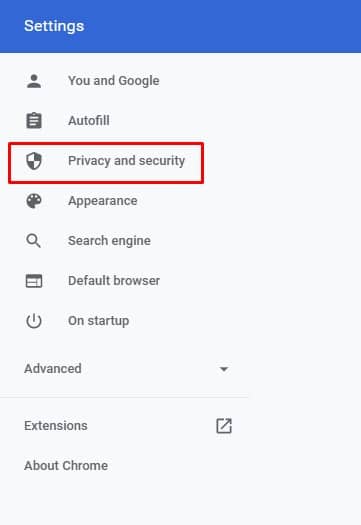
4. lépés: Az Adatvédelem és biztonság részben válassza a “Webhelybeállítások” lehetőséget.
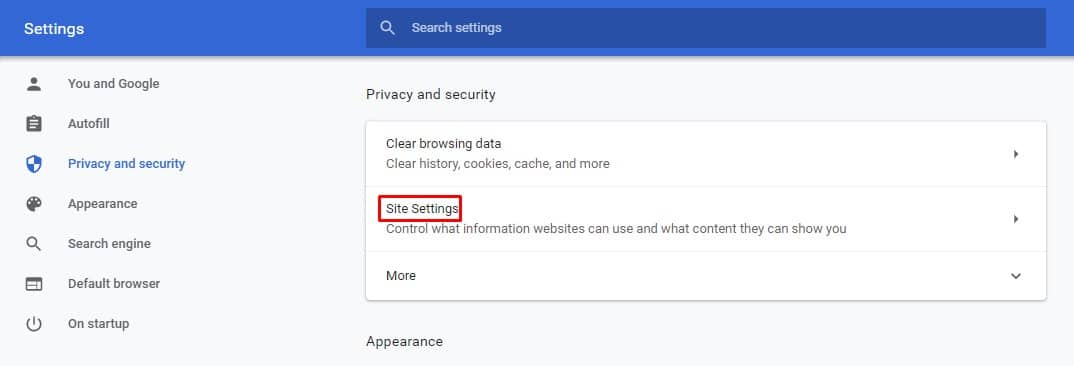
5. lépés. Most görgessen lefelé, és kattintson a „PDF dokumentumok” lehetőségre.
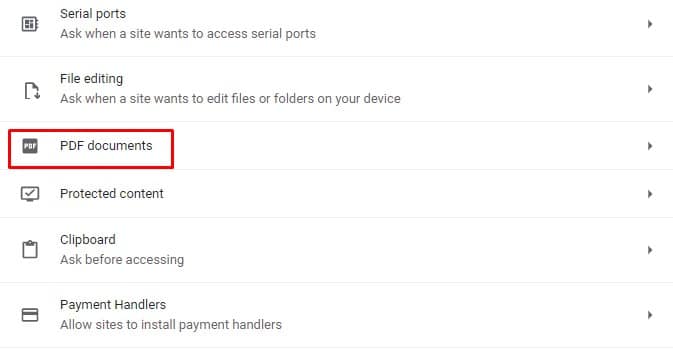
6. lépés: Használja a „PDF-fájlok letöltése ahelyett, hogy automatikusan megnyitná őket Chrome-ban” opció kapcsolóját az engedélyezéséhez vagy letiltásához.
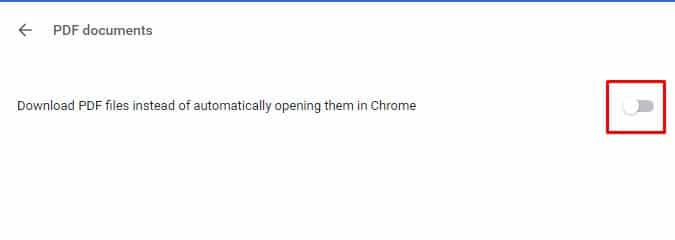
Ez az! Ha letiltotta ezt a lehetőséget, a Chrome automatikusan megnyitja a PDF-fájlokat magán a böngészőben. Ha engedélyezve van, a Chrome megnyitás helyett letölti a PDF-fájlokat.
Tehát ez a cikk a Chrome PDF-nézegető engedélyezéséről és letiltásáról szól. Remélem, ez a cikk segített Önnek! Oszd meg barátaiddal is.